利用PyInstaller打包Python代码为可执行exe文件,方便跨端跨环境执行。
安装 PyInstaller 模块与安装其他 Python 模块一样,使用 pip 命令安装即可。在命令行输入如下命令:
pip install pyinstaller
个人经常使用到的命令
PyInstaller -D -w --i img\pachong_favicon.ico getCai.py
PyInstaller -D --i img\pachong_favicon.ico getCai.py
其中-i指定可执行主程序ICO图标,
其中-w指定程序运行时不显示命令行窗口(仅对 Windows 有效),去掉-w生成的可执行文件方便调试
| -h,--help | 查看该模块的帮助信息 |
|---|---|
| -F,-onefile | 产生单个的可执行文件 |
| -D,--onedir | 产生一个目录(包含多个文件)作为可执行程序 |
| -a,--ascii | 不包含 Unicode 字符集支持 |
| -d,--debug | 产生 debug 版本的可执行文件 |
| -w,--windowed,--noconsolc | 指定程序运行时不显示命令行窗口(仅对 Windows 有效) |
| -c,--nowindowed,--console | 指定使用命令行窗口运行程序(仅对 Windows 有效) |
| -o DIR,--out=DIR | 指定 spec 文件的生成目录。如果没有指定,则默认使用当前目录来生成 spec 文件 |
| -p DIR,--path=DIR | 设置 Python 导入模块的路径(和设置 PYTHONPATH 环境变量的作用相似)。也可使用路径分隔符(Windows 使用分号,Linux 使用冒号)来分隔多个路径 |
| -n NAME,--name=NAME | 指定项目(产生的 spec)名字。如果省略该选项,那么第一个脚本的主文件名将作为 spec 的名字 |
在表 1 中列出的只是 PyInstaller 模块所支持的常用选项,如果需要了解 PyInstaller 选项的详细信息,则可通过 pyinstaller -h 来查看。
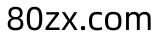

pip国内镜像源阿里云 https://mirrors.aliyun.com/pypi/simple/中国科技大学 https://pypi.mirrors.ustc.edu.cn/simple/豆...
在网页设计和开发中,经常需要处理不同格式的字体文件。本文将介绍如何使用Python和fontTools库将OpenType(OTF)字体转换为TrueType(TTF)格式。通过简单的几行代码,你将能够轻松地将OTF字体文件转换为更常见的TTF格式,以便在各种网页项目中使用。
利用Python对网页渲染页面截图
import os#要处理的文件所存放的路径path_dir = r"E:\web\easyCrm_asp\skin\Default\TQEditor"for root, dirs, files in os.walk(path_dir): for file_name in files: filename = os.path.join(root, file_name)
学习使用 venv,Python 的虚拟环境管理工具,创建和管理干净的项目开发环境。venv 可以让您更轻松地隔离不同项目的依赖关系,提高开发效率,并确保项目的可维护性。本文将为您介绍创建虚拟环境、激活/停用环境以及安装包的详细步骤。
要创建 Python 虚拟环境,您可以按照以下步骤进行操作:确保您的 Python 已经安装并且设置好环境变量。您可以在终端中输入python --version 来检查 Python 是否已正确安装。安装 virtualenv包(如果您尚未安装)。在终端中输入以下命令:pip install virtualenv在您选择的目录中创建一个新的虚拟环境。在终端中导航到您想要创建虚拟环境的目录,然后运